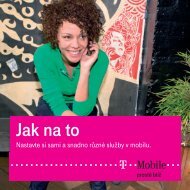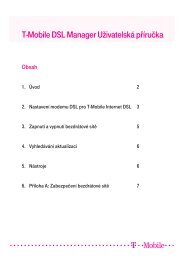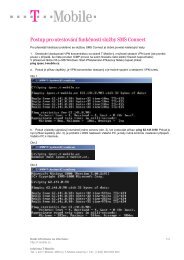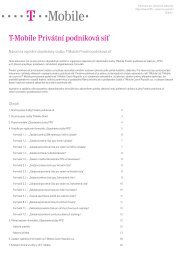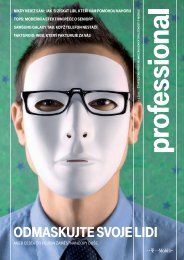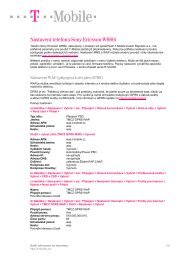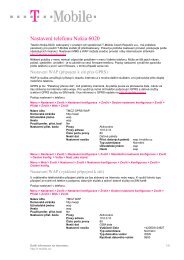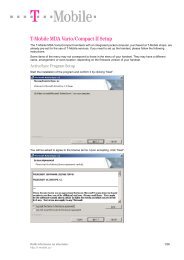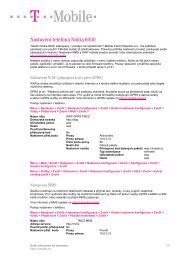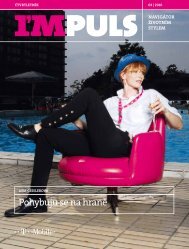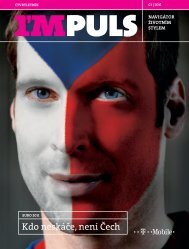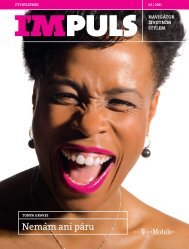Nastavenà telefonu Siemens MC60 - T-Mobile
Nastavenà telefonu Siemens MC60 - T-Mobile
Nastavenà telefonu Siemens MC60 - T-Mobile
You also want an ePaper? Increase the reach of your titles
YUMPU automatically turns print PDFs into web optimized ePapers that Google loves.
Nastavení <strong>telefonu</strong> <strong>Siemens</strong> <strong>MC60</strong><br />
Telefon <strong>Siemens</strong> <strong>MC60</strong>, zakoupený v prodejní síti společnosti T-<strong>Mobile</strong> Czech Republic a.s., má potřebné<br />
parametry pro použití T-<strong>Mobile</strong> služeb již přednastaveny. Pokud je potřeba nastavení provést, postupujte podle<br />
následujících instrukcí.<br />
Některé položky v menu nemusí odpovídat položkám v menu Vašeho <strong>telefonu</strong>. Může se lišit jejich název,<br />
pořadí, ojediněle i umístění - je to závislé na verzi firmware <strong>telefonu</strong>. Popisy nastavení vytváříme zpravidla<br />
podle telefonů s první verzí firmware.<br />
Nastavení WAP (připojení k síti přes GPRS)<br />
WAP je služba umožňující přístup k obsahu Internetu a k mnoha dalším službám, a to jednoduše přes displej<br />
mobilního <strong>telefonu</strong>.<br />
GPRS je tzv. "Paketový přenos dat", což prakticky znamená, že platíte pouze za přenesená data, nikoliv za<br />
čas strávený na Internetu nebo wapu. Pro využití je nutné mít telefon podporující GPRS a datové služby<br />
a aktivní GPRS služby na SIM kartě. Více informací o GPRS najdete na http://t-mobile.cz/gprs.<br />
Postup nastavení v <strong>telefonu</strong> je tento:<br />
Menu > t-zones > Vybrat > (začne připojování na t-zones, které stornujte červeným sluchátkem) Profily<br />
> Vybrat > TM CZ GPRS WAP > Změnit ><br />
Jméno profilu TM CZ GPRS WAP<br />
IP adresa 010.000.000.010<br />
IP port 9201<br />
Domovsk.str. http://wap<br />
GPRS prodleva 5 Minuty<br />
CSD prodleva 300 Sekundy<br />
Spojení-profil TM CZ GPRS WAP<br />
Změnit Jméno profilu TM CZ GPRS WAP<br />
GPRS -data aktivován Ano<br />
APN<br />
wap.t-mobile.cz<br />
Jmén.uživat. wap<br />
Heslo<br />
wap<br />
Stiskněte tlačítko "Uložit"<br />
Nastavení WAP (vytáčené připojení k síti)<br />
U vytáčeného telefonického připojení platíte za čas strávený na Internetu nebo wapu. K využití tohoto typu<br />
připojení je nutné mít telefon s podporou datových služeb a aktivní datové služby na SIM kartě.<br />
Telefon lze nastavit takto:<br />
Menu > t-zones > Vybrat > (začne připojování na t-zones, které stornujte červeným sluchátkem) Profily<br />
> Vybrat > TM CZ WAP > Změnit ><br />
Jméno profilu TM CZ WAP<br />
IP adresa 010.000.000.010<br />
IP port 9201<br />
Domovsk.str. http://wap<br />
GPRS prodleva 5 Minuty<br />
CSD prodleva 300 Sekundy<br />
Spojení-profil TM CZ WAP<br />
Změnit Jméno profilu TM CZ WAP<br />
CSD -nastavení Dial-up číslo +420603124927<br />
Typ spojení ISDN<br />
Jmén.uživat. wap<br />
Heslo<br />
wap<br />
Stiskněte 3x tlačítko "Uložit"<br />
Další informace na internetu:<br />
http://t-mobile.cz/<br />
1/5
Nastavení MMS<br />
Služba umožňuje na mobilních telefonech Odesílat a přijímat text, obrázky, zvuky a jejich vzájemné<br />
kombinace. Pro využívání této služby na mobilních telefonech je třeba mít aktivní služby GPRS a MMS na SIM<br />
kartě a telefon, který odesílání a příjem MMS podporuje.<br />
Více informací o MMS najdete na http://t-mobile.cz/mms.<br />
Postup nastavení v <strong>telefonu</strong> je tento:<br />
Menu > Nastavení > Vybrat > Výměna dat > Vybrat > Datové služby > Vybrat > MMS, Wap > Vybrat > TM<br />
CZ MMS > Možnosti > Změnit nastav > Vybrat > zaškrtněte položku GPRS-data pomocí tlačítka Zap. ><br />
Tlačítko Změnit<br />
APN<br />
Jmén.uživat.<br />
Heslo<br />
Stiskněte tlačítko "Uložit"<br />
mms.t-mobile.cz<br />
mms<br />
mms<br />
Menu > Zprávy > Vybrat > Zprávy-nastav > Vybrat > MMS > Vybrat > TM CZ MMS > Možnosti > Změnit<br />
nastav > Vybrat<br />
Platnost Maximum<br />
Stand.priorita Normální<br />
Doba přehráv (výchozí nastavení je)005.0 sek.<br />
Příjem<br />
Aut.dom.síť<br />
MMS Relaysrv. http://mms<br />
IP nastavení IP adresa 010.000.000.010<br />
IP port 9201<br />
CSD-adresa 010.000.000.010<br />
CSD-port 9201<br />
Spoj.profil TM CZ MMS<br />
Krátce stiskněte červené sluchátko > zvolte nastavený profil > potvrďte tlačítkem Aktivov.<br />
Nastavení SMS<br />
Služba Krátkých textových zpráv (SMS) Vám umožní na mobilním <strong>telefonu</strong> přijímat a odesílat SMS zprávy.<br />
Více informací o službě SMS najdete na http://t-mobile.cz/sms.<br />
Postup nastavení v <strong>telefonu</strong> je tento:<br />
Menu > Zprávy > Vybrat > Zprávy-nastav > Vybrat > SMS > Vybrat > SMS (nevyplněný profil je<br />
pojmenován profil jedna) > Možnosti > Změnit nastavení > Vybrat<br />
Centrum služ. +420603052000<br />
Příjemce nevyplňovat<br />
Typ zprávy Standard.text<br />
Doba platnosti Maximum<br />
Doruč. zprávy Dle uvážení zákazníka<br />
Přímá odp. Nezaškrtnuto<br />
Krátce stiskněte červené sluchátko > zvolte nastavený profil > potvrďte tlačítkem Aktivov.<br />
Kód přístroje<br />
Nastavuje si sám uživatel při prvním použití.<br />
Další informace na internetu:<br />
http://t-mobile.cz/<br />
2/5
Nastavení ceny hovorů<br />
Používáte-li předplacenou službu Twist, můžete si telefon nastavit tak, aby zobrazoval cenu posledního hovoru<br />
a celkovou provolanou částku. Oba údaje jsou však pouze orientační, skutečnou výši svého kreditu zjistíte<br />
např. po odeslání kódu *101# jako hovor.<br />
K nastavení ceny hovorů budete potřebovat kód PIN2, který je součástí dokladů k SIM kartě. Postup nastavení<br />
v <strong>telefonu</strong> je tento:<br />
Menu > Seznamy > Vybrat > Doba/poplatky > Vybrat > Nastavení poplatků > Vybrat > měna - KC > OK ><br />
osobní konto - za jednotu - PIN2 - 0,1 > OK > za minutu - PIN2 - 1 > OK > Konto > Vybrat > konto - PIN2<br />
- vyp/zap > OK > Automatické zobrazení > OK<br />
Nastavení pevné volby<br />
Chcete-li omezit volání pouze na některá čísla, použijte tzv. pevnou volbu. Tato funkce se hodí zejména v<br />
případě, kdy chcete telefon někomu půjčit (např. dětem), nechcete mu však umožnit volání na libovolná čísla,<br />
ale pouze na předem určená (např. domů). Tato vybraná čísla umístěte do speciálního seznamu pevné volby.<br />
K nastavení pevné volby budete potřebovat kód PIN2. Postup je tento:<br />
Menu > Nastavení > vybrat > Zabezpečení > vybrat > Jen "ikonka klíčku" > vybrat > PIN2 > OK > Změnit<br />
> OK<br />
Nastavení zamezení identifikace<br />
Pokud chcete, aby se volajícímu nezobrazovalo na displeji Vaše telefonní číslo, aktivujte si službu Zamezení<br />
identifikace. Zapnout ji můžete snadno a rychle např. prostřednictvím hlasového systému infolinky T-<strong>Mobile</strong>.<br />
Pomocí <strong>telefonu</strong> pak tuto službu můžete pohodlně ovládat. Postup je tento:<br />
Menu > Nastavení > vybrat > Nastav. <strong>telefonu</strong> > vybrat > Inkognito > vybrat > Pro ostatní volání? -<br />
ANO/NE > Pro příští volání? - ANO/NE<br />
Tipy<br />
V pohotovostním režimu se podržením klávesy "5" dostanete rovnou do režimu focení.<br />
Nastavení připojení PC na Internet<br />
Pro připojení PC na Internet pomocí mobilního <strong>telefonu</strong> můžete využít aplikaci T-<strong>Mobile</strong> Communication<br />
Centre. Tu můžete zdarma získat:<br />
• na internetové adrese http://t-mobile.cz/tmcc<br />
• na CD v nejbližší značkové prodejně T-<strong>Mobile</strong><br />
• na infolince T-<strong>Mobile</strong><br />
Další informace na internetu:<br />
http://t-mobile.cz/<br />
3/5
Nastavení služby web’n’walk<br />
Web’n’walk je služba/aplikace umožňující prohlížet internetové stránky přímo ve Vašem mobilním <strong>telefonu</strong>.<br />
Nastavení služby proveďte v následujících krocích:<br />
1. Nastavení <strong>telefonu</strong><br />
Nastavení WAPu<br />
Nastavení je důležité pro úspěšné stáhnutí web’n’walk prohlížeče do Vašeho <strong>telefonu</strong>. Tuto část nastavení<br />
proveďte tehdy, pokud váš telefon ještě není nastavený pro přístup na wapové stránky (portál t-zones).<br />
Nastavení můžete provést buď sami dle výše uvedeného popisu „Nastavení WAP (připojení k síti přes GPRS)“<br />
nebo prostřednictvím služby Konfigurátor dostupné na adrese http://t-mobile.cz/konfigurator, kde si vyberete<br />
nastavení pro službu WAP GPRS.<br />
Nastavení připojení na internet<br />
Nastavení připojení na internet již využívá samotný web’n’walk prohlížeč pro stahování zvolených stránek,<br />
proveďte opět pouze v případě, že Váš telefon není pro tuto službu nastavený.<br />
Nastavit příslušné parametry můžete buď sami dle níže uvedeného popisu nebo prostřednictvím služby<br />
Konfigurátor dostupné na adrese http://t-mobile.cz/konfigurator, kde si vyberte nastavení pro službu Internet.<br />
Postup nastavení v <strong>telefonu</strong>:<br />
Menu > Nastavení > Vybrat > Výměna dat > Vybrat > Datové služby > Vybrat > HTTP > ><br />
Možnosti > Přejmenovat > Vybrat > WnW > Uložit > Změnit > GPRS-data > Změnit<br />
APN<br />
internet.t-mobile.cz<br />
Jméno uživatele ponechte prázdné<br />
Heslo<br />
ponechte prázdné<br />
DNS 1 062.141.000.001<br />
DNS 2 213.162.065.001<br />
Stiskněte tlačítko "Uložit"<br />
2. Objednání prohlížeče<br />
Pokud je Váš telefon nastaven pro přístup na WAP, objednání prohlížeče můžete provést odesláním SMS ve<br />
tvaru APS<strong>MC60</strong> WNW na číslo 5005. Odeslání SMS je účtováno dle Vašeho tarifu.<br />
3. Stažení a instalace prohlížeče<br />
Po odeslání objednací SMS vám za okamžik bude doručena zpráva s odkazem pro stažení prohlížeče.<br />
Postupujte v následujících krocích:<br />
• Zobrazte přijatou zprávu.<br />
• Listujte ve zprávě směrem dolů, dokud se neoznačí adresa > stiskněte zelené sluchátko (tlačítko pro<br />
uskutečnění hovoru) > telefon se začne připojovat > potvrďte připojení na WAP > telefon se dotáže, zda-li<br />
chcete aplikaci nahrát > zvolte Ano.<br />
• Nyní telefon nabídne, kam chcete aplikaci uložit > vyberte umístění a zvolte Vybrat > aplikace web’n’walk<br />
se začne stahovat. Po ukončení stahování vám bude nabídnuto, zda-li chcete začít > zvolte Ne.<br />
• Aplikace web’n’walk se nainstaluje. Samotná aplikace je zdarma, při jejím stahování platíte pouze za<br />
přenesená data jako při přístupu na WAP.<br />
4. Umístění a spuštění prohlížeče<br />
Ikonu prohlížeče naleznete v menu <strong>telefonu</strong> v položce, kterou jste při ukládání aplikace web’n’walk zvolili.<br />
Nalistujte na tuto ikonu a zvolte tlačítko Možnosti > HTTP profil > Vybrat > Provozovatel > Změnit > zvolte vámi<br />
vytvořený profil Wnw > Vybrat<br />
Proxy deaktivovaný > zvolte Ano<br />
Stiskněte OK a spusťte aplikaci. Po jejím spuštění budete dotázáni, zda-li chcete aplikaci web’n’walk povolit<br />
přístup do sítě internet. Vyberte "Pro relaci" a potvrďte OK.<br />
Na následující stránce zaškrtněte položku „Přijímám licenční ujednání koncového uživatele“ a poté klikněte na<br />
tlačítko Pokračovat.<br />
Další informace na internetu:<br />
http://t-mobile.cz/<br />
4/5
Zákaznické centrum<br />
Máte potíže s využitím našich služeb a nepomohlo vám nastavení popsané v tomto dokumentu? Kontaktujte<br />
naše Zákaznické centrum na telefonním čísle 4603 (+420 603 603 603).<br />
Před zavoláním si prosím připravte odpovědi na níže uvedené otázky ke službě, kterou chcete využívat,<br />
urychlíte tím vyřízení svého požadavku.<br />
U předplacených karet prosím zkontrolujte zejména dostatečnou výši kreditu pro připojení na internet (pomocí<br />
kódu *101# odeslaného z displeje vašeho <strong>telefonu</strong>).<br />
Nastavení datových přenosů a připojení k Internetu<br />
1. Informace důležité pro další řešení:<br />
a. Ze kterého telefonního čísla se připojujete k Internetu?<br />
b. Jaký typ zařízení/<strong>telefonu</strong> při tom používáte?<br />
c. Jaký používáte způsob propojení <strong>telefonu</strong> a PC (kabel, infračervený port, bluetooth)?<br />
d. Jaký je operační systém vašeho PC?<br />
e. Jaký používáte internetový prohlížeč, včetně jeho verze?<br />
2. Poznamenejte si text případného chybového hlášení, které vám PC zobrazuje při pokusu o spojení.<br />
3. Pokud je to možné, volejte Zákaznické centrum z jiného čísla, než ze kterého se připojujete na internet.<br />
Budeme tak moci on-line zjistit příčinu nefungujícího připojení a rychleji ji vyřešit k oboustranné<br />
spokojenosti.<br />
Nastavení datových přenosů na WAP/MMS<br />
1. Informace důležité pro další řešení:<br />
a. Ze kterého telefonního čísla se připojujete k Internetu?<br />
b. Jaký typ zařízení/<strong>telefonu</strong> při tom používáte?<br />
c. Připojujete se přes vytáčené připojení (CSD) nebo GPRS (neplatí pro MMS)?<br />
2. Poznamenejte si znění případného chybového hlášení, které vám telefon zobrazí při pokusu o připojení.<br />
3. Pokud je to možné, volejte Zákaznické centrum z jiného čísla, než ze kterého se připojujete k WAPu či<br />
odesíláte MMS zprávy. Budeme tak moci veškeré nastavení zkontrolovat již během hovoru.<br />
Další informace na internetu:<br />
http://t-mobile.cz/<br />
5/5